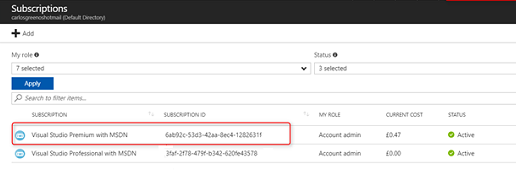- Melden Sie sich beim Azure-Portal mit gültigen Anmeldeinformationen an.
- Wählen Sie die Option Azure Active Directory aus.
- Wählen Sie die Option App-Registrierungen aus.
- Wählen Sie die Option Registrierung einer neuen Anwendung aus.
- Geben Sie die Details für die folgenden Felder ein, und klicken Sie auf Erstellen:
Name
Bezieht sich auf den Namen des Arcserve UDP-Konsolen-Servers.
Anwendungstyp
Geben Sie als Anwendungstyp Web-App/API an.
Anmelde-URL
Bezieht sich auf die URL der Arcserve UDP-Anwendung.
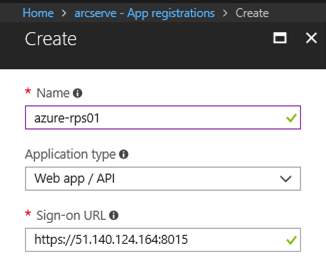
- Navigieren Sie in Azure Active Directory zu App-Registrierungen.
- Kopieren Sie die ID der Anwendung, die für die Kommunikation mit Arcserve UDP verwendet wird.
- Speichern Sie die Anwendungs-ID als Client-ID.
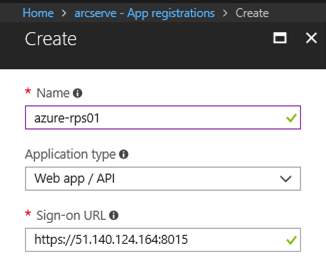
- Rufen Sie die Anwendungseinstellungen auf, und klicken Sie auf Schlüssel.
- Geben Sie eine Beschreibung und eine Dauer für den Schlüssel ein, und klicken Sie auf Speichern.
- Kopieren Sie den angezeigten Schlüsselwert, da Sie den Schlüssel später nicht abrufen können. Der gespeicherte Schlüsselwert ist der geheime Schlüssel des Clients.
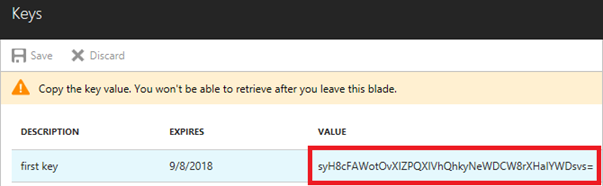
- Navigieren Sie zu Azure Active Directory, und wählen Sie Eigenschaften aus.
- Notieren Sie sich die Verzeichnis-ID, die unter Eigenschaften verfügbar ist. Die Verzeichnis-ID wird in Arcserve UDP als Mandanten-ID verwendet.
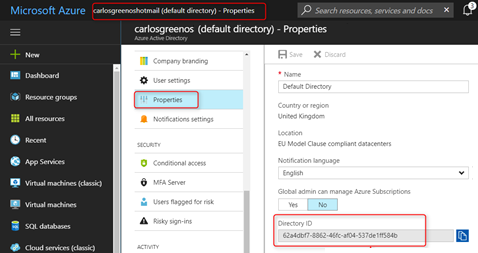
- Klicken Sie im Menü des Microsoft Azure-Portals auf Abonnements.
- Wählen Sie Ihr Abonnement.
- Klicken Sie auf die Registerkarte "Access Control (IAM)".
- Fügen Sie Ihre Anwendung hinzu.
- Weisen Sie der Anwendung die Teilnehmerrolle hinzu.
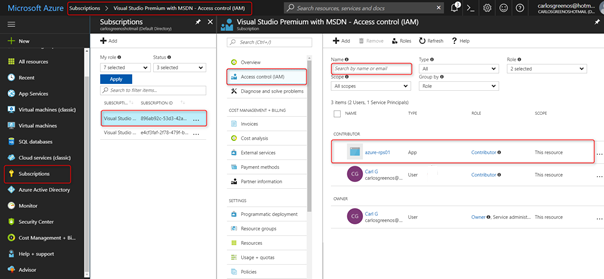
- Navigieren Sie zum Menü des Microsoft Azure-Portals, und wählen Sie Abonnements aus.
- Notieren Sie sich den Wert der Abonnement-ID, der im Feld Abonnement-ID angezeigt wird. Sie müssen die selbe Abonnement-ID verwenden, wenn Sie ein Microsoft Azure Cloud-Konto inArcserve UDP hinzufügen.